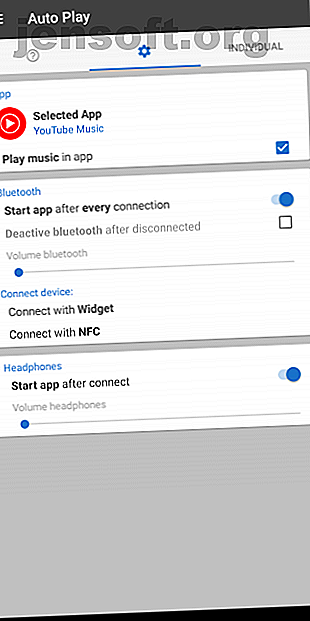
Slik åpner du apper når du kobler til hodetelefoner på Android
Annonse
Du starter sannsynligvis den valgte musikkappen din så snart du kobler til eller kobler til hodetelefonene. Av en eller annen grunn har Android fremdeles ikke en egenfunksjon for å automatisere denne prosessen.
Heldigvis lar noen tredjepartsapper deg automatisk åpne alle apper på telefonen når du kobler til kablede eller trådløse hodetelefoner. La oss se på de to beste appene for å gjøre dette og hvordan du konfigurerer dem.
Metode 1: AutoPlay-appen


AutoPlay er en gratis app som kan skyte opp hvilken som helst app du ønsker når du kobler til lydtilbehøret. Det fungerer med en rekke enheter, fra et par basale kabletelefoner til en Bluetooth-høyttaler. Prosessen er enkel - siden AutoPlay har et utilitaristisk grensesnitt, bør du være i gang på kort tid.
Last ned: AutoPlay (gratis)
Slik åpner du apper automatisk med automatisk spill
- Når du er åpen, vil du finne de fleste alternativene du trenger rett på hjemmesiden.
- Velg toppen av appen du vil åpne når du kobler til en lydenhet. Hvis du trykker på dette, vises listen over alle installerte apper.
- For effektivitet viser ikke AutoPlay som standard alle appene på telefonen. Hvis appen du leter etter ikke vises, trykker du på knappen Alle apper nederst.
- Du kan velge hvilken som helst app - det trenger ikke å være en musikktjeneste.
- Deretter er det en avkrysningsrute for å la AutoPlay vite om du vil at den også skal begynne å spille musikk automatisk. Å slå dette på betyr at AutoPlay starter den siste spillelisten du hørte på så snart appen lanseres.
Det er alt du trenger å gjøre for at AutoPlay skal lansere apper på egen hånd. Det er imidlertid en håndfull tilleggsfunksjoner du kan finne nyttige.
Tilpasning og andre innstillinger
Under den øverste delen vil du se dedikerte paneler for kablede og trådløse enheter. Du kan definere separate lydnivåer for hvert. AutoPlay vil huske disse preferansene, og når du kobler til enheten, vil den justere medievolumet slik du har angitt.
Appen kan også slå av Bluetooth etter at du kobler fra et trådløst tilbehør. AutoPlay tilbyr til og med raske widgeter for å koble til en bestemt Bluetooth-enhet øyeblikkelig. For å legge til en, trykk lenge på startskjermen, trykk på Widgets og dra AutoPlay-widgeten dit du vil.
Angi separate preferanser for forskjellige Bluetooth-hodetelefoner


På høyre fane med tittelen Individuell kan du spesifisere uavhengige innstillinger for forskjellige Bluetooth-hodetelefoner. Disse inkluderer volumnivået og automatisk musikkavspilling. For å endre dette, trykk bare på det flytende plussikonet og velg enheten. Merk at du allerede må ha enheten sammenkoblet med telefonen for at dette skal fungere.
AutoPlay er ikke begrenset til kablede og Bluetooth-hodetelefoner. Den er kompatibel med NFC-tilbehør også. Sammen med det vi har diskutert, har appen en umiddelbar widget for å koble til NFC-dingser og spille musikk.
Metode 2: Applikasjonen for Bluetooth-volumkontroll


Mens AutoPlay får jobben gjort, har den et barebones-grensesnitt som til tider kan føles begrensende. Hvis du bare er interessert i automatisering for trådløse hodetelefoner, er det en bedre app for jobben. Det kalles Bluetooth Volumkontroll, og i tillegg til et moderne design, inneholder det en rekke smarte funksjoner for en jevn opplevelse.
Som navnet antyder, er denne appen utelukkende for Bluetooth-tilbehør. I likhet med AutoPlay, kan Bluetooth Volumkontroll starte apper og stille volumet til et tilpasset nivå når du kobler til en lydenhet.
På toppen av det lar appen deg etablere forskjellige innstillinger for hver Bluetooth-dings du har. Bortsett fra volumkontrollene, krever imidlertid alle funksjonene $ 2, 50 Pro-versjonen.
Last ned: Bluetooth Volumkontroll (gratis, premiumversjon tilgjengelig)
Konfigurer automatiske handlinger med Bluetooth-volumkontroll


For å begynne å konfigurere appen, åpner du den og trykker på pluss-knappen nede til høyre.
- Velg en av de sammenkoblede hodetelefonene.
- Gå tilbake til hjemmesiden og trykk på det lille innstillingsikonet ved siden av øretelefonens oppføring.
- På denne siden er de fire første alternativene for å finjustere volumene. I tillegg til media, kan du redigere samtale-, ringetone- og varslingsnivåer hver for seg.
- Når du vrir noen av disse bryterne, vises en stolpe på forrige skjermbilde før Bluetooth-enheten. For å endre volumet, må du dra det til ønsket punkt.
- Videre i innstillingene er det Autospilling som starter avspilling av musikk etter at du kobler til den aktuelle enheten.
- Under det har du Launch App hvor du kan definere appen som skal åpne når du kobler til enheten.
Juster forsinkelser før handlinger


Deretter finner du en rekke komplementære innstillinger som lar deg presis endre volumkontrollprosessen. Du kan stille inn forsinkelsen mellom tilkoblingen av hodetelefonene og appens handlinger. Tilsvarende sørger justeringsforsinkelse for at Bluetooth-volumkontroll ikke justerer volumnivået brått. Du kan også låse eventuelle ytterligere volumendringer.
Det er et par nyttige alternativer i de globale innstillingene for Bluetooth Volumkontroll, som er tilgjengelige ved å slå innstillingsikonet øverst til høyre på dashbordet. Du har et øyeblikkelig alternativ for å slå appens handlinger på eller av. Dessuten kan du velge en annen Autoplay-tastetype i stedet for Play-Pause.
Automatiser andre rutineoppgaver på telefonen
Nå kan du hoppe rett til å snurre favoritt-spillelistene og sone ut så snart du tar på hodetelefonene. Hvis du ikke har noe imot appens design og mangel på noen få tilleggsfunksjoner, bør AutoPlay være nok. Ellers er Bluetooth Volumkontroll et fint valg.
Det er alle slags andre rutineoppgaver du kan automatisere på Android-telefonen din. Ta en titt på de beste automatiserte Android-innstillingene du bør bruke 7 automatiserte Android-innstillinger du bør bruke for å spare tid 7 Automatiske Android-innstillinger du bør bruke for å spare tid Vil du at Android-enheten din skal håndtere seg selv effektivt? Her er flere automatiserte Android-funksjoner du bør begynne å bruke for å spare tid hver dag. Les mer .
Utforsk mer om: Android-apper, hodetelefoner, mobil automatisering.

